El procesador de textos Writer
Crear documentos de texto es sin
duda una de las tareas más frecuentes en nuestro uso diario del ordenador.
La digitalización de documentos presenta multitud de ventajas entre las que
cabe destacar la facilitad de almacenamiento, comunicación, recuperación y
posterior modificación. De ahí que sea de gran importancia que usted adquiera
los conocimientos básicos para utilizar un procesador de texto sin
dificultad. Por lo demás, tales habilidades se han convertido en parte
esencial de lo que se ha dado en llamar alfabetización digital.
Los procesadores de textos, y Writer no es una excepción, han evolucionado hasta alcanzar unos niveles de prestaciones realmente espectaculares y, paralelamente, cada vez resulta más extensa la relación de capacidades necesarias para su completo manejo, hasta el punto que sería necesario dedicar un curso completo de estas características para describir su uso. La presente sección sirve únicamente como introducción y no pretende sustituir a otros cursos que usted debiera realizar para adquirir un conocimiento completo del procesador de textos Writer.
Después de leer este apartado usted debería ser capaz de guardar y abrir documentos, formatear una página, editar texto, utilizar elementos de realce como negritas, cursivas o subrayados, incluir tablas, listas e imágenes para mejorar la apariencia de sus documentos, y utilizar básicamente los estilos. Además de la explicación de los procedimientos generales encontrará actividades guiadas, cuyo objetivo es que usted ponga en práctica lo aprendido en tareas concretas muy similares a las que se le presentarán en su trabajo diario.
Para ejecutar Writer vaya al menú Aplicaciones -> Oficina -> OpenOffice.org Procesador de textos.
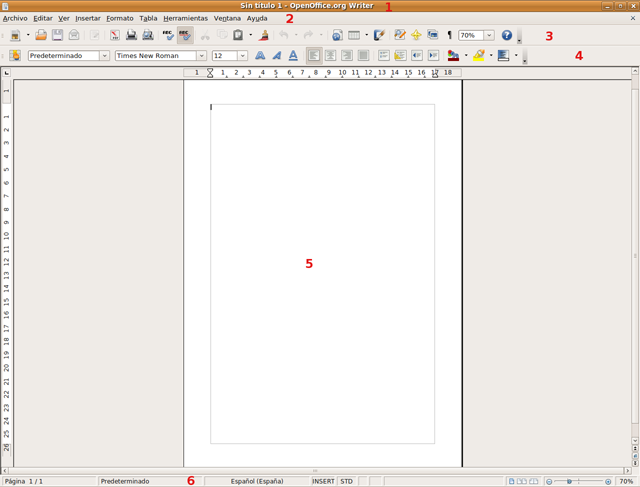
En la imagen se han marcado las distintas zonas que nos permitirán trabajar con los documentos. Téngalas presentes pues nos referiremos a ellas por estos nombres. Las barras pueden verse u ocultarse desde el menú Ver -> Barras de herramientas. También podemos modificar su aspecto desde el mismo menú seleccionando Personalizar.
Los procesadores de textos, y Writer no es una excepción, han evolucionado hasta alcanzar unos niveles de prestaciones realmente espectaculares y, paralelamente, cada vez resulta más extensa la relación de capacidades necesarias para su completo manejo, hasta el punto que sería necesario dedicar un curso completo de estas características para describir su uso. La presente sección sirve únicamente como introducción y no pretende sustituir a otros cursos que usted debiera realizar para adquirir un conocimiento completo del procesador de textos Writer.
Después de leer este apartado usted debería ser capaz de guardar y abrir documentos, formatear una página, editar texto, utilizar elementos de realce como negritas, cursivas o subrayados, incluir tablas, listas e imágenes para mejorar la apariencia de sus documentos, y utilizar básicamente los estilos. Además de la explicación de los procedimientos generales encontrará actividades guiadas, cuyo objetivo es que usted ponga en práctica lo aprendido en tareas concretas muy similares a las que se le presentarán en su trabajo diario.
Para ejecutar Writer vaya al menú Aplicaciones -> Oficina -> OpenOffice.org Procesador de textos.
En la imagen se han marcado las distintas zonas que nos permitirán trabajar con los documentos. Téngalas presentes pues nos referiremos a ellas por estos nombres. Las barras pueden verse u ocultarse desde el menú Ver -> Barras de herramientas. También podemos modificar su aspecto desde el mismo menú seleccionando Personalizar.
- Barra de título. En ella aparecerá el nombre de nuestro documento. Hasta el momento en que lo guardemos aparecerá con el título "Sin nombre".
- Menú principal. Contiene el acceso a todas las operaciones que nos permite el procesador de texto. Las distintas barras no son sino subconjuntos, para un acceso más rápido e intuitivo, de las funciones contenidas en este menú.
- Barra estándar. Nos dará acceso a las funciones de crear un nuevo documento, abrir, guardar, exportar a pdf, imprimir, cortar, copiar, pegar, deshacer, navegador, hipervínculos, visualización, etc.
- Barra de objetos. Contiene funciones que varían según el objeto sobre el que se encuentre el cursor. Por ejemplo cuando el cursor está en un texto nos permitirá cambiar el tipo y tamaño de la letra, formatear en cursiva, negrita, subrayado, alineación, viñetas, sangría, etc.
- Zona de trabajo. Es el área donde editaremos el documento y veremos los cambios que estamos haciendo.
- Barra de estado. Contiene información sobre el número de páginas del documento, estilo, modo de escritura, etc.
No hay comentarios.:
Publicar un comentario